
Erstellen von Broschüren, die mit Bindeteilen in den Abheftlöchern gebunden werden: Ringbindung
Wenn die Trennblattfunktion nicht eingesetzt wird, wird für alle Seiten der ringgebundenen Broschüre dasselbe Papier verwendet.
Durch den kombinierten Einsatz der Trennblattfunktion können Sie verschiedene Papiertypen für die einzelnen Buchblockseiten, Deckblätter und Trennblätter verwenden, um eine gebundene Broschüre zu erstellen.
Wenn für alle Seiten dasselbe Papier verwendet wird, um eine gebundene Broschüre zu erstellen, wählen Sie eine zu verwendende Kassette. Die Trennblatteinstellung ist nicht erforderlich.
Wenn ein einseitig gedruckter Satz ohne die Trennblattfunktion gebunden wird, wählen Sie die Druckseite ([Druck innen] oder [Druck außen]) für das erste und letzte Blatt der Broschüre.
Wenn die Trennblattfunktion verwendet wird, wählen Sie eine Kassette für die einzelnen Deckblätter und Trennblätter.
Wenn Sie bei aktivierter Trennblattfunktion auf Deckblätter drucken, geben Sie die Druckseite für die Deckblätter in der Trennblatteinstellung an. In diesem Fall muss die Druckseite des ersten und des letzten Blatts der Broschüre nicht angegeben werden. Wenn unter denselben Bedingungen Registerpapier verwendet wird, wird für das erste Blatt die Option [Druck außen] und für das letzte Blatt die Option [Druck innen] fest voreingestellt.
Wählen Sie die Bindungsrichtung ([Bindung links] oder [Bindung rechts]) für die Broschüre. Diese Auswahlmöglichkeit beschränkt sich nur auf Originale im Hochformat. Für Originale im Querformat ist diese Einstellung fest auf "Bindung oben" voreingestellt.
Das verfügbare Papiergewicht reicht von 75 g/m2 bis 216 g/m2 / 20 lb Bond bis 57 lb Bond.
Die maximale Anzahl von Blättern, die gebunden werden können, ist 102 (Buchblock/Trennblätter mit 75 g/m2 / 20 lb Bond und Deckblätter mit 216 g/m2 / 57 lb Bond). Die maximale Anzahl ist 7 (Buchblock/Trennblätter mit 75 g/m2 bis 120 g/m2 / 20 lb Bond bis 31 lb Bond und Deckblätter mit 163 g/m2 bis 216 g/m2 / 44 lb Bond bis 57 lb Bond).
Die verfügbaren Papierformate sind A4
 , 8,5
, 8,5  11
11  und das entsprechende Registerpapierformat A4
und das entsprechende Registerpapierformat A4  , 8,5
, 8,5  11
11  . Die Registererweiterungsbreite des Registerpapiers sollte 13 mm / 0,51" oder weniger betragen. Andere Formate stehen für die Buchblockseiten, Deckblätter und Trennblätter nicht zur Verfügung. Registerpapier kann nicht beidseitig bedruckt werden.
. Die Registererweiterungsbreite des Registerpapiers sollte 13 mm / 0,51" oder weniger betragen. Andere Formate stehen für die Buchblockseiten, Deckblätter und Trennblätter nicht zur Verfügung. Registerpapier kann nicht beidseitig bedruckt werden.Legen Sie bei Verwendung der Trennblattfunktion das Papier für die Deckblätter oder die Trennblätter in ein Fach der Hauptablage, der Papiereinzugseinheit oder des Großraummagazins ein. Dieses Fach darf nicht mit dem für die Buchblockseiten verwendeten Fach identisch sein.
Erstellen Sie eine Testkopie, um die Seitennummerierung zu überprüfen. Die Testkopie wird ungebunden in die Nebenablage eines nachgelagerten Geräts neben dem Ringbinder ausgegeben.
Legen Sie das Original an.
Bereiten Sie das Original in der Reihenfolge vorderes Deckblatt, Hauptteil und hinteres Deckblatt vor.
Legen Sie das Papier in die Kassette ein.
Legen Sie Papier für die Buchblockseiten in eine Hauptablage (Fach 1, Fach 2), in das Großraummagazin LU-411/Großraummagazin LU-412 (Fach 3) oder in die Papiereinzugseinheit PF-709 (Fächer 3 bis 5) ein. Wenn die Trennblattfunktion nicht verwendet wird, wird die Kassette für die Deckblätter nicht benötigt.
Wenn die Zwischenblattfunktion verwendet wird, legen Sie Papier für Deckblätter oder Zwischenblätter in eine Hauptablage (Fach 1, Fach 2), in das Großraummagazin LU-411/Großraummagazin LU-412 (Fach 3) oder in die Papiereinzugseinheit PF-709 (Fächer 3 bis 5) ein.
Ändern Sie bei Bedarf die Papiereinstellung der zu verwendenden Kassette.
Ausführliche Informationen zum Ändern der Papiereinstellung finden Sie unter Papiereinstellung: Registrieren der Papierparameter.
Wenn die Papiereinstellung nur vorübergehend geändert werden soll, nehmen Sie die Änderung im Bildschirm [Papiereinstellung] vor. Ausführliche Informationen finden Sie unter Papiereinstellung.
Wenn das für die jeweilige Kassette angegebene Papiergewicht nicht geeignet ist, kann die Bindung nicht vorgenommen werden. Informationen über die geeigneten Papiergewichte für die Buchblockseiten, Deckblätter und Trennblätter finden Sie unter Verwendbares Papiergewicht.
Drücken Sie auf das Register [KOPIE], um den Bildschirm [KOPIE] anzuzeigen.
Drücken Sie auf [Ausgabeeinst.].
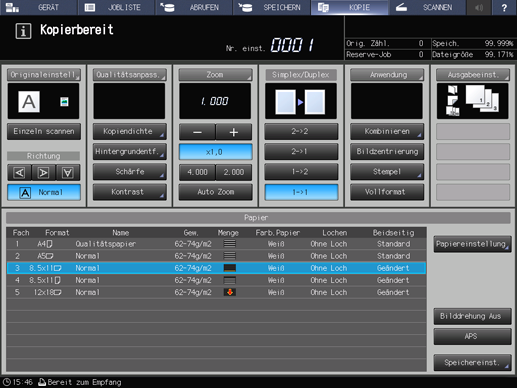
Der Bildschirm [Ausgabeeinstellung] wird angezeigt.
Drücken Sie auf [Ringbindung].
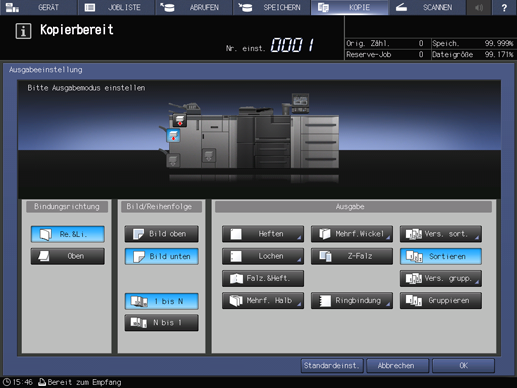
Der Bildschirm [Ringbindung] wird angezeigt.
Geben Sie die Druckseite für das erste und das letzte Blatt an.
Wenn ein einseitig gedruckter Satz ohne die Trennblattfunktion gebunden wird, wählen Sie [Druck außen] oder [Druck innen] für das erste und das letzte Blatt.
Wählen Sie die Bindungsrichtung der Broschüre.
Wählen Sie entweder [Bindung links] oder [Bindung rechts].
Drücken Sie auf [Blatt einfügen].
Wenn Sie die Zwischenblattfunktion nicht verwenden möchten, fahren Sie mit Schritt 11 fort.
Der Bildschirm [Blatt einfügen] wird angezeigt.
Richten Sie die Einstellung für eingefügte Seiten ein.
Nehmen Sie diese Einstellung vor, um entweder bedruckte oder leere Deckblätter und Zwischenblätter einzufügen, die von dem für das Hauptsystem festgelegten Papier abweichen.
Drücken Sie auf [OK], um zum Bildschirm [Ringbindung] zurückzukehren.
Drücken Sie auf [OK].
Drücken Sie auf [Abbrechen], um die vorherige Einstellung wiederherzustellen.
Drücken Sie auf [Funktion AUS], um die Funktion zu deaktivieren und gleichzeitig die aktuelle Einstellung beizubehalten.
Der Bildschirm [Ausgabeeinstellung] wird wieder angezeigt.
Drücken Sie auf [OK] im Bildschirm [Ausgabeeinstellung], um zum Bildschirm [KOPIE] zurückzukehren.
Unter [Ausgabeeinst.] im Bildschirm [KOPIE] zeigt ein Symbol den eingestellten Ausgabemodus an.
Überprüfen Sie, ob der Bildschirm [Ready] am Bedienfeld des Ringbinders angezeigt wird. Wenn der Alarm- oder Fehler-Bildschirm angezeigt wird, informieren Sie sich in der "BEDIENUNGSANLEITUNG" des Auto-Ringbinders GP-502 über die weitere Vorgehensweise.
Wählen Sie nach Bedarf zusätzliche Kopiereinstellungen aus.
Wenn Sie doppelseitige Kopien anfertigen, wählen Sie [1->2] oder [2->2].
Verwenden Sie [Einzeln scannen], wenn die Seitenanzahl des Originals größer als 100 ist.
Geben Sie über die Tastatur am Bedienfeld die gewünschte Druckmenge ein.
Die Kapazität der Broschürenablage des Ringbinders ist begrenzt. Ausführliche Informationen finden Sie unter Verwendbare Papierkapazität.
Es wird empfohlen, vor dem Binden von mehreren Sätzen über die Taste Testkopie am Bedienfeld eine Testkopie zu Prüfzwecken auszugeben.
Die Testkopie wird ungebunden in die Nebenablage eines nachgelagerten Geräts neben dem Ringbinder ausgegeben.
Drücken Sie auf Start am Bedienfeld.
Öffnen Sie niemals die obere Abdeckung des Ringbinders, während das System einen Vorgang ausführt. Auch die Broschürenablage darf in diesem Fall nicht herausgezogen werden. Andernfalls hält das System den aktiven Vorgang sofort an, wodurch ein Papierstau ausgelöst werden kann.
